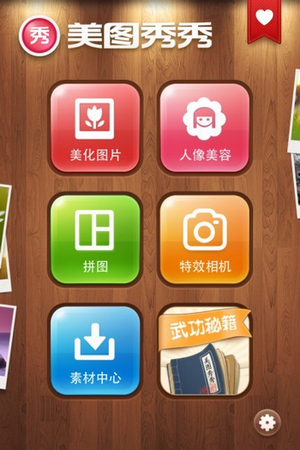萬盛學電腦網 >> 圖文處理 >> Photoshop教程 >> ps入門教程 >> Photoshop為窗戶照片加上柔和的透射光線
Photoshop為窗戶照片加上柔和的透射光線
本教程介紹常見的投射光線的制作方法。大致過程:打開素材以後,把素材圖片復制一層,用調色工具或通道等把高光部分單獨提取出來。然後用濾鏡做出光線的效果,最後改變圖層模式,再用蒙版修飾一下即可。
原圖

最終效果
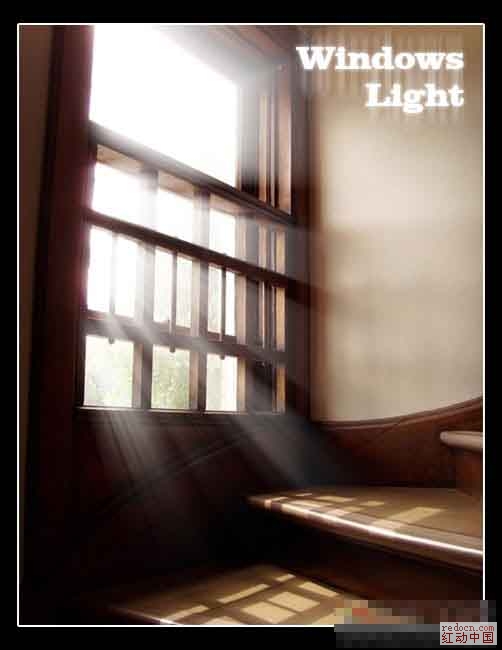
1、打開原圖,ctrl+J復制圖層
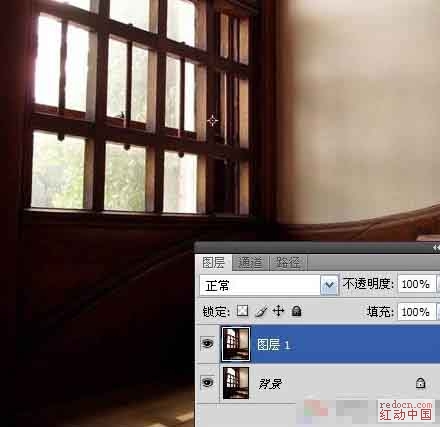
2、Ctrl+L調整色階,直至窗戶的光線變得很白很亮
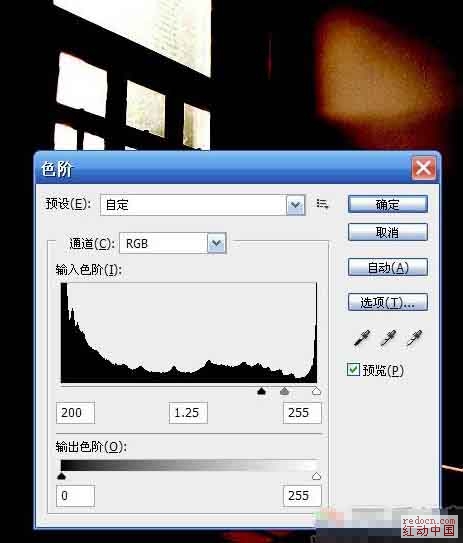

4.jpg (72.67 KB)
3、選擇畫筆工具,前景色設為黑色,塗去室內的一切光線

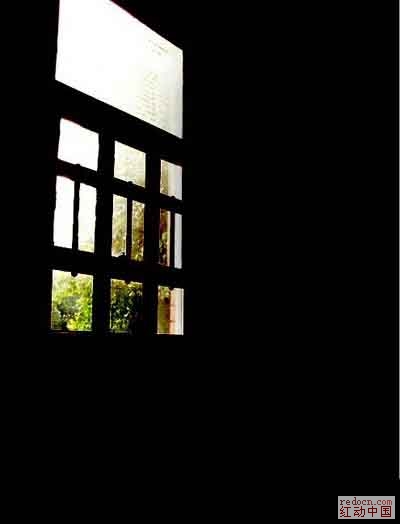
4、將此圖層設為“濾色”模式

5、濾鏡——模糊——徑向模糊。注意:中心模糊位置定位到圖中窗戶的位置
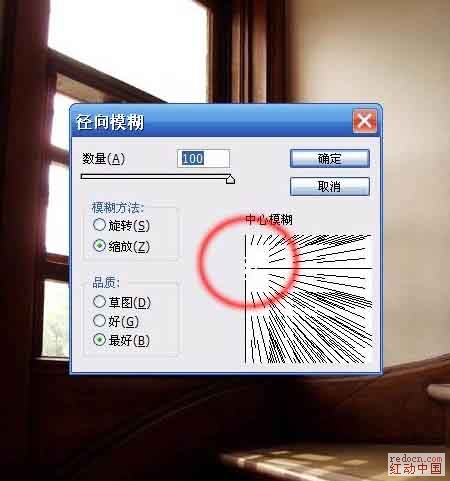
6、Ctrl+J把當前圖層復制一層,按ctrl+F加強一次。然後再按Ctrl + J 復制一層,按Ctrl + F 加強。得到的兩個圖層的混合模式都為“濾色”。

7、點擊最頂層圖層,ctrl+E合並,直至剩下圖層1,混合模式為“濾色”。

8、Ctrl+U調整光線飽和度,本例中我們只讓光線發出自然的白色光

9、添加圖層蒙版,塗去窗戶左側邊緣部分的光線。

最終效果:

ps入門教程排行
軟件知識推薦
相關文章
copyright © 萬盛學電腦網 all rights reserved